
… und lege sie Dir wärmstens ans Herz
Stehst Du gerade am Anfang Deines Herzensbusiness’? Oder bist Du schon mittendrin, aber beginnst erst, Kund:innen online zu gewinnen? Wenn Du jetzt nicht so genau weißt, was Dir das Leben in Deinem Business und vor allem im Online Marketing leichter machen kann: Lies hier weiter.
Vorab: Ich bin ein „Technik-Laggard“ – soll heißen, ich stürze mich nicht auf jeden neue Technik-Gimmick am Markt, weder was Handys, Tablets etc. betrifft, noch Online-Tools.
Ich war auch eine der letzten, die in meiner Umgebung ein Handy bekommen hat – damals vor 25 Jahren. Mein damaliger Partner musste mich schon fast dazu zwingen.
Und jetzt? Liebe ich mein Handy, das mir neben meinem Computer das zweitwichtigste Arbeits- und Kommunikationsmittel geworden ist. Könnte nicht mehr ohne es arbeiten.
So geht es mir mit allen Tools, die ich für meine Arbeit als Website-Texterin und Text-Coachin verwende. Hab ich sie mal gemeistert, sind sie echt alle cool!
Tools zum Start: intuitiv bedienbar, zumeist gratis
Ich garantiere Dir: Alles, was Du hier findest, ist einfach zu bedienen (sonst täte ich es nicht) und auf Herz und Nieren für Dummy-User getestet. ;-). Für mich muss alles wirklich rein intuitiv bedienbar sein.
Die meisten Tools, die ich Dir hier vorstelle, sind gratis oder in einer eingeschränkten Form gratis nutzbar. Ich habe Dir das direkt dazu notiert.
Für Social Media Kommunikation
Ich nutze hauptsächlich LinkedIn und Facebook, um mich und meine Leistung meinen zukünftigen Kund:innen (auf LinkedIn auch Kooperationsparter:innen) bekannt zu machen. Manchmal erstelle ich die Postings direkt, vor allem, wenn ich spontan etwas teilen will.
Die meisten Beiträge plane ich vor.
Publer: Plane Deine Social Media Beiträge vor
Dafür verwende ich das wirklich geniale und einfache Tool Publer www.publer.io: Das verbindest Du mit all Deinen Social Media Kanälen, auch Google oder Youtube. Du kannst darin:
- Beiträge erstellen und den Kanälen zuordnen. Den Text schreibst Du direkt in das Fenster hinein, das Bild ziehst Du per drag and drop hinein.
- Nachdem Du denselben Beitrag einmal für mehrere Kanäle erstellt hast, kannst Du die gewählten Kanäle splitten und die Beiträge je nach Kanal anpassen, wenn nötig (Stichwort #Hashtags).
- Kommentare voreinstellen.
- Die Beiträge planen. Du siehst sie im Kalender und verschiebst sie, wie Du magst. Das liebe ich besonders!
- Alte Beiträge wiederverwenden (in der bezahlten Version).
- Beiträge als Draft erstellen und später verwenden – das nutze ich immer, wenn ich eine Idee für ein Posting habe: Ich notiere die Idee in einem Draft und finalisiere das Posting später.
- Beiträge formatieren: Du kannst fett, kursiv, Bullet Points etc. machen. Das geht direkt auf den Plattformen oft nicht. Bei LinkedIn weiß ich allerdings, dass der Algorithmus das Formatieren nicht schätzt.
- Menschen markieren, die Du kennst (funktioniert nicht immer).
- Du siehst den „Erfolg“ Deines Postings (Bezahlversion).
Hier kannst Du Deine Beiträge schreiben und angeben, für welchen Account Du sie nützen willst:
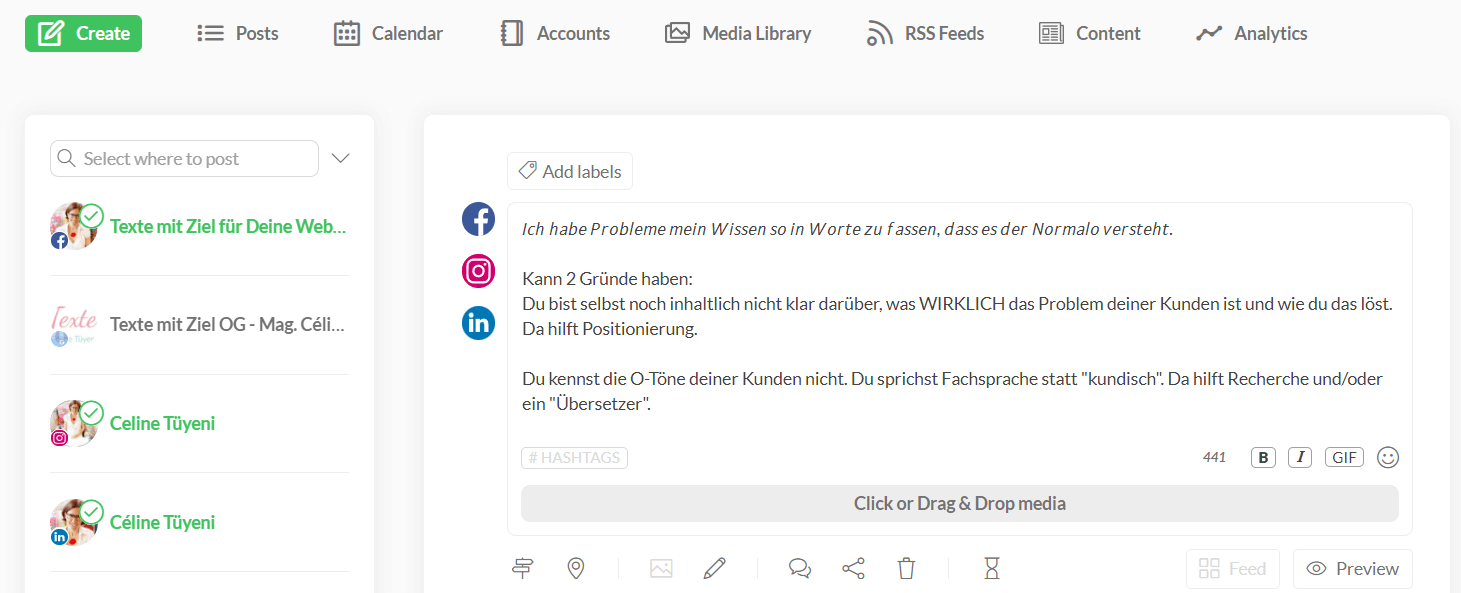
So sieht der Kalender aus, in dem Du Deine Beiträge planen kannst:
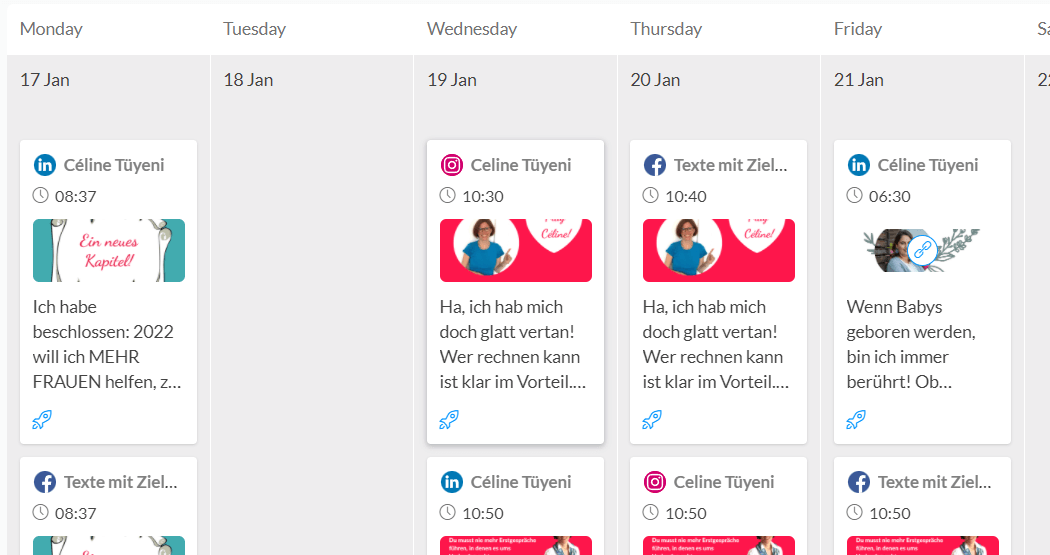
Publer hat eine wirklich gute Gratisversion und 2 günstige Bezahlpakete. Ich hatte mehrere Monate die Gratisversion und bin dann auf die günstigere Bezahlversion umgestiegen, hauptsächlich, um Beiträge zu recyceln.
Canva: Designe die Bilder für Deine Social Media Beiträge
Mit Canva designst Du wirklich einfach und schnell ansprechende, professionell aussehende Beitragsbilder. Falls Du so design-unbegabt bist wie ich (ich kann Bilder und Grafiken schlecht entschlüsseln):
Lass Dir von der Designerin Deines Vertrauens Vorlagen machen, die Du dann weiterentwickelst und befüllst. Oder wähle Dir Vorlagen aus und ändern Farben, Schriften, Bilder passend zu Deiner Corporate Identity.
Canva ist der Inbegriff von easy-to-use: Intuitiv bedienbar, click, drag and drop. Mit der Gratis-Version kommst Du wirklich weit, ich habe erst jetzt gerade nach 1,5 Jahren auf eine Bezahlversion gewechselt.
Mit Canva kannst Du:
- Bilder und Dokumente in allen möglichen vorgefertigten aber auch individuell einzugebenden Größen gestalten. Willst Du Insta, sagst Du: Insta. Willst Du FB-Beitragsbild, wählst Du das. In der Bezahlversion kannst Du von einem Beitrag mehrere Formate erstellen.
- Deine CI-Farbcodes einmal direkt eingeben, immer wieder verwenden.
- Andere Menschen berechtigen, in Deinem Account für Dich Bilder zu machen, die Du dann verwendest.
- Deine Bilder für andere Menschen freigeben.
- Deine Bilder in allen möglichen Formaten herunterladen, auch als PDF.
- Deine Fotos easypeasy hochladen.
- Formen, Bilder, Symbole, Zeichnungen aus der Canva-Datenbank nutzen (eingeschränkt in der Gratisversion, alle in der Bezahlversion)
- auch mobil einfach Beiträge erstellen.
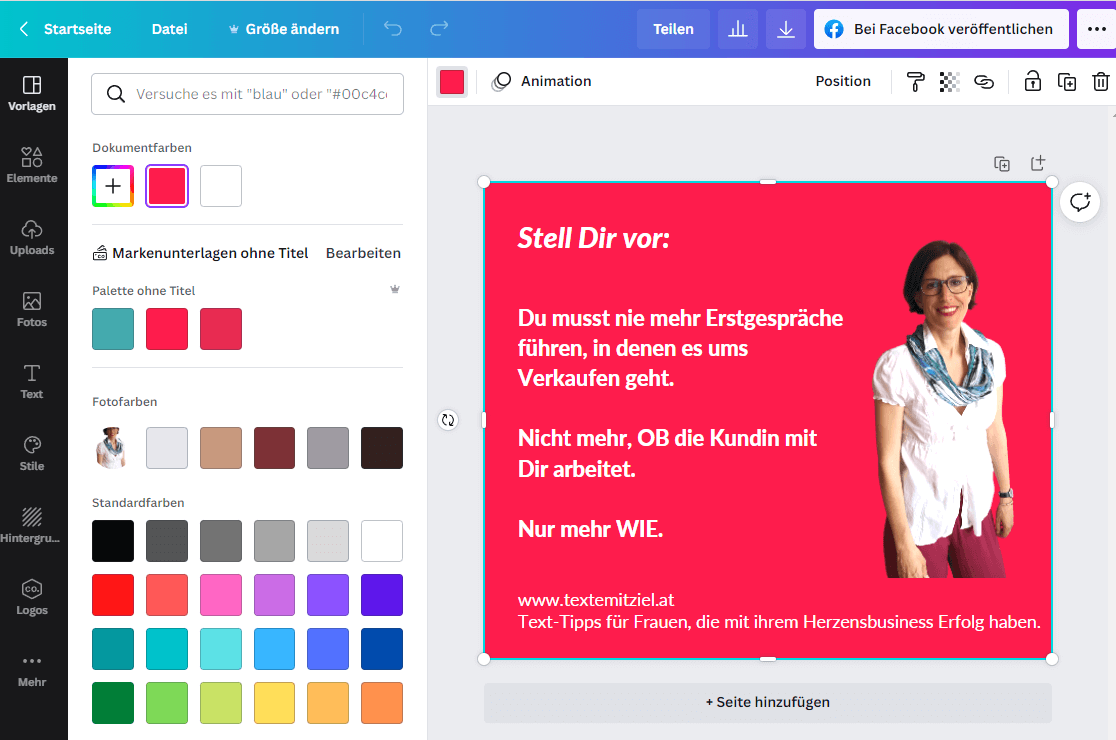
Instagram Font Generator: Für andere Schriften auf Social Media
Wenn Du direkt in die Plattformen postest und nicht ein Tool wie Publer verwendest, hast Du sehr eingeschränkte Formatier-Möglichkeiten. In den Instagram Font Generator kannst Du einzelne Wörter oder Sätze eingeben und Dir eine andere Schriftart oder Formatierung aussuchen. Dann wieder in den Beitrag kopieren.
FB Debugger: Das richtige Link-Bild anzeigen lassen
Wenn Du auf FB einmal einen Link setzt und FB das Vorschaubild anzeigt, dann ist das bei FB im Cache gespeichert. Wenn Dir dabei auffällt, dass Du das Vorschaubild anders haben willst, weil Du einen Fehler entdeckt hast oder ein schlechter Ausschnitt gewählt wurde, dann kannst Du das Vorschaubild natürlich in Deinem Content Management System ändern. Bloß zeigt Facebook trotzdem nicht das richtige Bild an.
Um das zu ändern, gehst Du auf den FB Debugger. Dort gibst Du den Link ein, klickst auf „Fehlerbehebung“ und dann auf „erneut scrapen“ und schon wird das Bild richtig angezeigt. Du siehst es im Debugger direkt und wenn Du dann den Link in Deinem Beitrag löschst und neu eingibst, siehst Du auch dort das aktuelle Bild.
Videos für Social Media
Für Videos auf Insta, LinkedIn, Facebook und Co nutze ich einfach mein Handy. In CapCut (am Handy oder am Computer) schneide ich sie und unterlege sie mit Untertiteln. Die Spracherkennung ist da schon sehr gut.
👉🏽 Extra Tipp für Untertitel: Wähle eine Schrift, die ohnehin nur Großbuchstaben verwendet. Das wirkt zwar oft etwas „bold“, spart Dir aber gewaltig Nacharbeiten bei der Groß- und Kleinschreibung. 😉
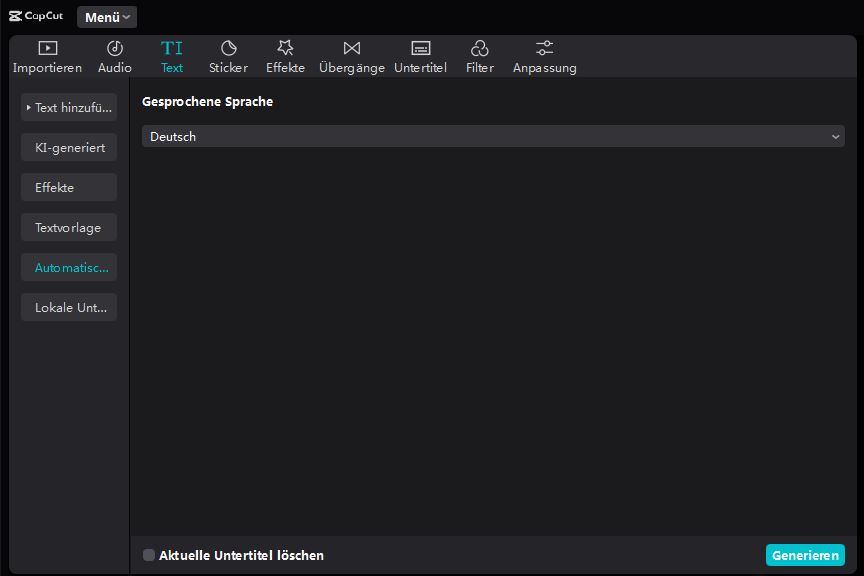
Administration und Organisation: Zeit sparen
Mein Schreibtisch ging unter in Zetteln. Mittlerweile habe ich 2 Schreibtische. Aber um dieser Flut Frau zu werden, und um Dokumente mit Kund:innen zu teilen, gewöhne ich mir immer öfter an, diese Tools zu verwenden:
Trello: Stopp dem Zettelwust
Ich liebe Listen auf Papier. Weil ich sie so schön abhakerln kann! Das gibt mir ein gutes Gefühl, wenn ich am Tagesende viele kleine farbige Häkchen setzen kann. Und ich schreibe gerne mit der Hand, da fließen die Gedanken. Deswegen kugeln auf meinem Schreibtisch Unmengen an Zetteln herum.
Irgendwann wurde es zu viel. Ich verlor den Überblick und noch schlimmer: Ich hatte dauernd das nagende Gefühl, irgendetwas zu übersehen, zu vergessen.
Also öffnete ich Trello.
In Trello geht Listen anlegen noch schneller als am Papier. 😉
Ich nutze Themenlisten und Todolisten. Hier meine aktuelle Sammlung, vielleicht inspiriert Dich das:
- Heute zu erledigen
- Diese Woche zu erledigen
- Täglich zu erledigen
- Bis Ende des Monats
- Posting-Ideen
- Kurse
- SEO-Artikel überarbeiten
- Ideen für neue Angebote
- Ideen für Impulse in einem Business-Programm (UpLift), in dem ich Workshops anbiete
In einem 2. Board horte ich Checklisten für Projekte und Launches, wie z. B. den Website-Texte-Bootcamp Launch im Herbst.
Fühle ich mich jetzt erleichtert? Ja, weil es gut ist, sie endlich an einem Ort und im Überblick zu haben. Ich habe nicht mehr das Gefühl, dass ich etwas vergesse.
Wie ich damit arbeite?
Jeden Morgen (oder Abend davor) schaue ich die Heute-Liste und die Liste der Woche oder des Monats an und verschiebe mir alles in die Heute-Liste, was eben heute dran ist. Dann geht’s los.
Ach ja: Eine „Erledigt“-Liste habe ich auf. Damit ich die Dinge, die ich erledigt habe, dorthin verschieben kann. Das ist dann genauso schön wie Abhaken!
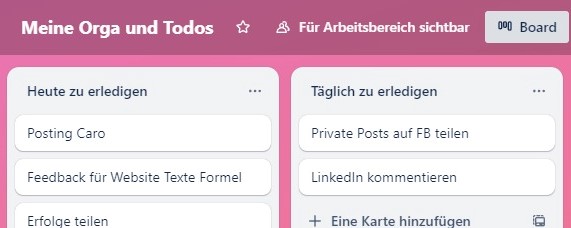
Google Docs: Dokumente teilen
Auf Google Docs teile ich Dokumente mit Kund:innen, bekomme sie aber auch in Kursen geteilt und lege Dokumente für meine guten Feen (Virtuelle Assistentin und Webdesignerinnen) ab.
Auch die Workbooks für meine Online-Kurse lege ich mittlerweile dort ab und nicht mehr auf der Kursplattform. Ich finde das praktischer zu managen.
Das Feine ist: Du und die Menschen, die Du berechtigst, können direkt und auch gleichzeitig mit Dir in den Dokumenten arbeiten.
Google Docs Spracheingabe: Sprich Deinen Text
Du möchtest Deinen Text nicht schreiben, sondern lieber einfach drauflossprechen?
Google Docs hat dafür ein tolles Tool, wenn Dein Mikrofon aktiv ist. Klicke dafür auf „Tools“, dann auf „Spracheingabe“ und schon kannst Du schon loslegen! Du siehst, wie sich Dein Text schreibt, während Du sprichst.
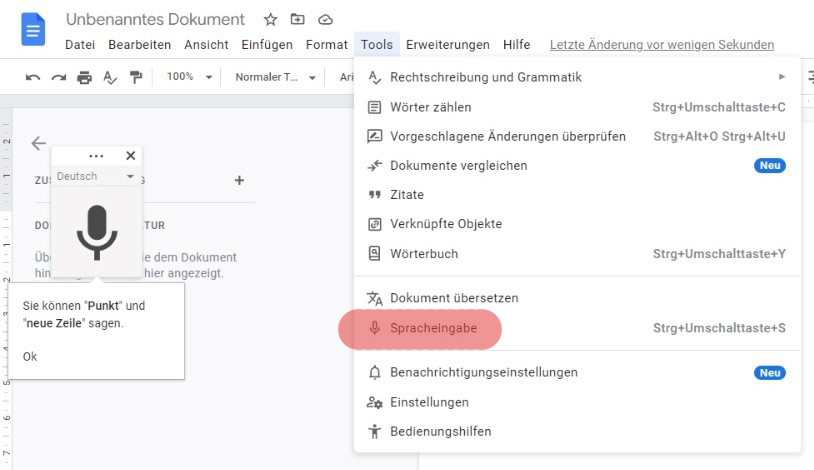
Google Chrome Language Tool: Grammatik- und Rechtschreibprüfung auf Webseiten
Mit dem Language Tool kannst Du Deinen Text auf Fehler und stilistische Ungereimtheiten überprüfen. Super praktisch, wenn Du in WordPress schreibst, aber auch wenn Du auf Social Media postest und sciher gehen willst, dass Du keine Fehler machst.
Es eine Google Chrome Erweiterung, die immer an ist, sobald sie installiert ist. Das heißt Du brauchst nicht extra einen Text markieren. Du kannst sie nutzen, wenn Du neuen Content einfügst, oder Du markierst einfach einen Text auf einer Website und überprüfst diesen. Ein geniales Tool, wenn Du Deine Texte direkt auf Deiner Webseite eingibst und nicht vorab im Word schreiben willst.
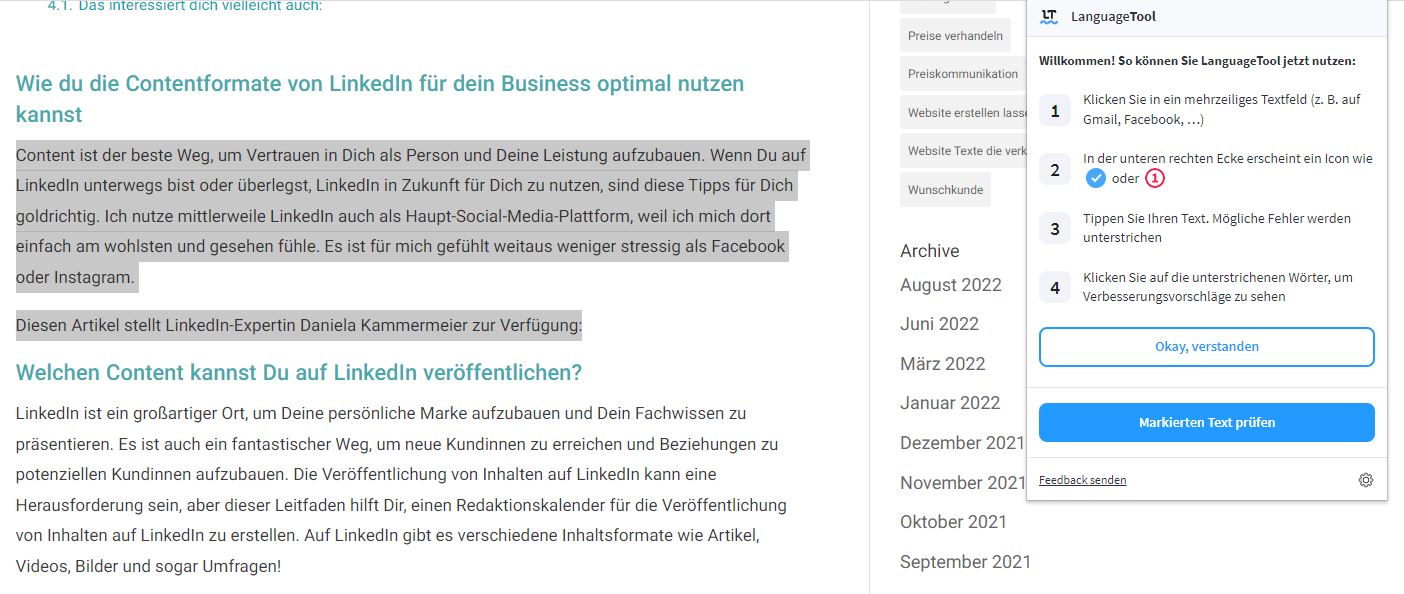
Wenn Du dann das Language Tool aktiviert hast, werden Dir Rechtschreibfehler rot und Grammatikfehler gelb unterstrichen angezeigt.
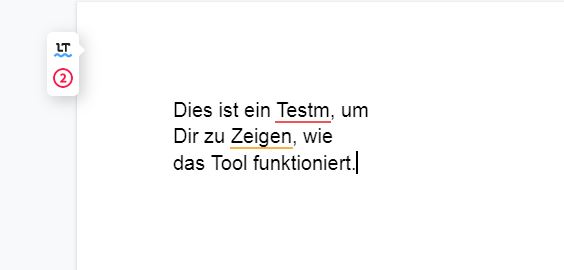
Google Chrome Word Counter Plus: Wörter zählen auf Webseiten leicht gemacht
Wie lange ist ein Text auf einer Webseite?
Mit der Google Chrome Erweiterung Word Counter Plus kannst Du die Wörter eines markierten Textes auf einer Webseite zählen. Dazu installierst Du den Word Counter Plus einmal.
Wenn Du einen Text prüfen willst, markiere den Text, klicke auf die rechte Maustaste und wähle „Word Counter Plus“ aus. Schon erscheint ein Feld mit allen Infos. So kannst Du z. B. die Textlänge bei Seiten vergleichen, die Dir gefallen oder die von Mitbewerbern genauer unter die Lupe nehmen.
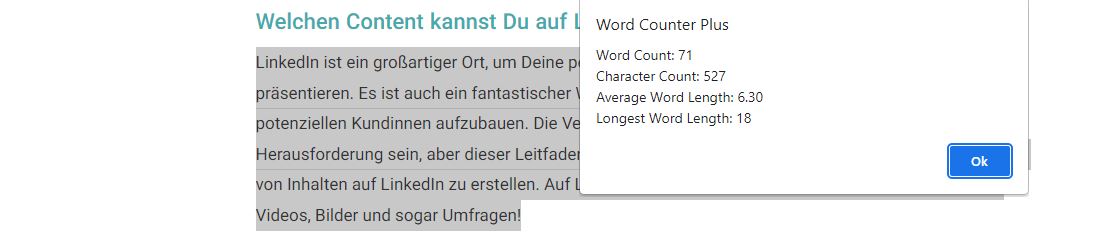
Wetransfer: große Dateien versenden
Für das Versenden größere Datenmengen, z. B. Videos, nutze ich wetransfer. Account anlegen (gratis), hochladen, Link verschicken, fertig. Der Empfänger hat eine Woche Zeit, den Inhalt runter zu laden. Einfach und schnell.
Google Kalender: Jeder weiß, wo der andere ist
Da mein Mann, meine Kinder und ich in Summe 4 Kalender aufeinander abstimmen müssen, nutzen wir Google Kalender schon seit Jahren, auf allen Handys und ich am PC. In verschiedenen Farben, so sehen wir immer, wer wann wo ist und wie Zeit hat. Das spart uns intern viel Abstimmungszeit.
Calendly: Kund:innen-Termine verwalten
Auf den Google Kalender habe ich Calendly aufgesetzt, damit Kund:innen direkt bei mir Termine buchen können. Calendly stimmt sich zum einen mit Deinem Kalender ab. Zum anderen kannst Du zusätzlich auch auf Wunschzeiten einschränken. Zum Beispiel: Nur Dienstags von 9.00 bis 15.00.
Du kannst angeben, wie lange das Meeting sein darf und wie viel Zeit Du davor und danach geblockt haben willst – für Pausen, oder wenn das Gespräch länger dauert, oder zur Vorbereitung.
Zusätzlich kannst Du eine E-Mail-Kommunikation automatisiert dranhängen, die den Termin verschickt und daran erinnert. Das spielt Dich frei: Du brauchst nur noch beim Termin zu erscheinen.
Calndr.link: Einfach Kalender-Links generieren
Planst Du ein Event, z. B. ein Webinar und möchtest Deinen Kundinnen ermöglichen, den Termin per Mausklick in den Kalender einzutragen? Im Newsletter oder auf der Landing-Page?
Ein sehr einfacher Weg, um Kalender-Links für diverse Kalender-Software zu kreieren und zu verschicken, ist: calndr.link. Du füllst einfach alle Inhalte zu Deiner Veranstaltung aus und hast schon einen Link, den Du versenden kannst. Wer auf den Link klickt, speichert Deine Veranstaltung als Termin automatisch im jeweiligen Kalender.
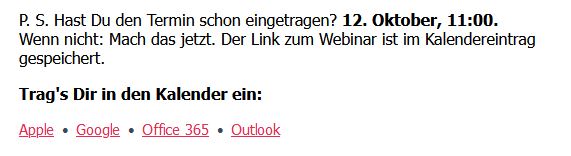
Mindmeister: Ideal für Mindmaps, Organigramme, Abläufe, etc.
Ich verwende Mindmeister für Mindmaps. Du kannst super easy eine Mindmap erstellen, Knoten verschieben, Aufgaben verschieben, einfärben und gestalten. Du kannst die Mindmap auch als Liste darstellen lassen und – in der Gratisversion – in ein Textdokument exportieren. Leider nicht in Excel, aber ich nehme an, das geht in der Bezahlversion.
Meine Blogartikel Mindmap sieht zum Beispiel so aus:
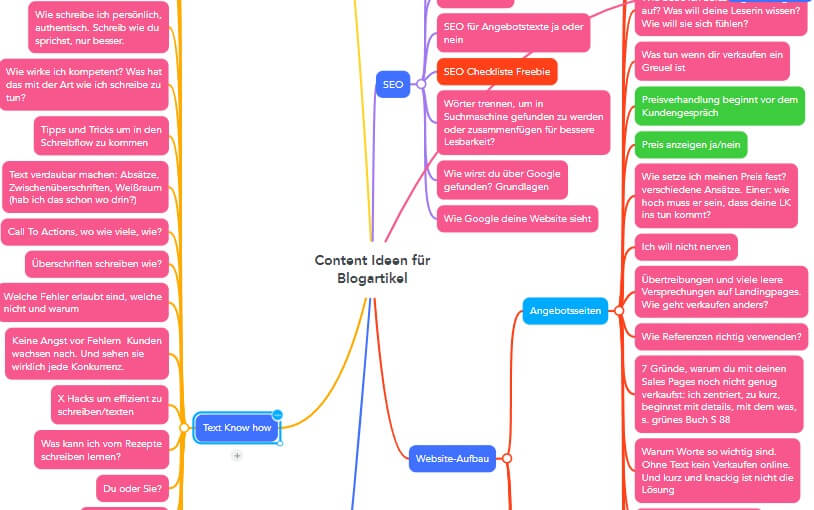
OBS (Open Broadcaster Software): Kostenfreie Open-Sorce-Software für Video-Aufnahmen und Live-Streaming
Ich weiß nicht, wie es Dir geht, aber ich möchte oft gerne live-Veranstaltungen aufnehmen, damit ich sie in Ruhe nachschauen kann, oder mir etwas notieren.
Mit OBS kannst Du ganz einfach Deinen Bildschirm aufnehmen. Z. B. von einer Präsentation, die Du als Video aufnehmen möchtest. Du kannst aber auch nur Deine Stimme aufzeichnen. Es gibt verschiedene Möglichkeiten.
Weiters kannst Du OBS zum Streamen Deiner Events nutzen.
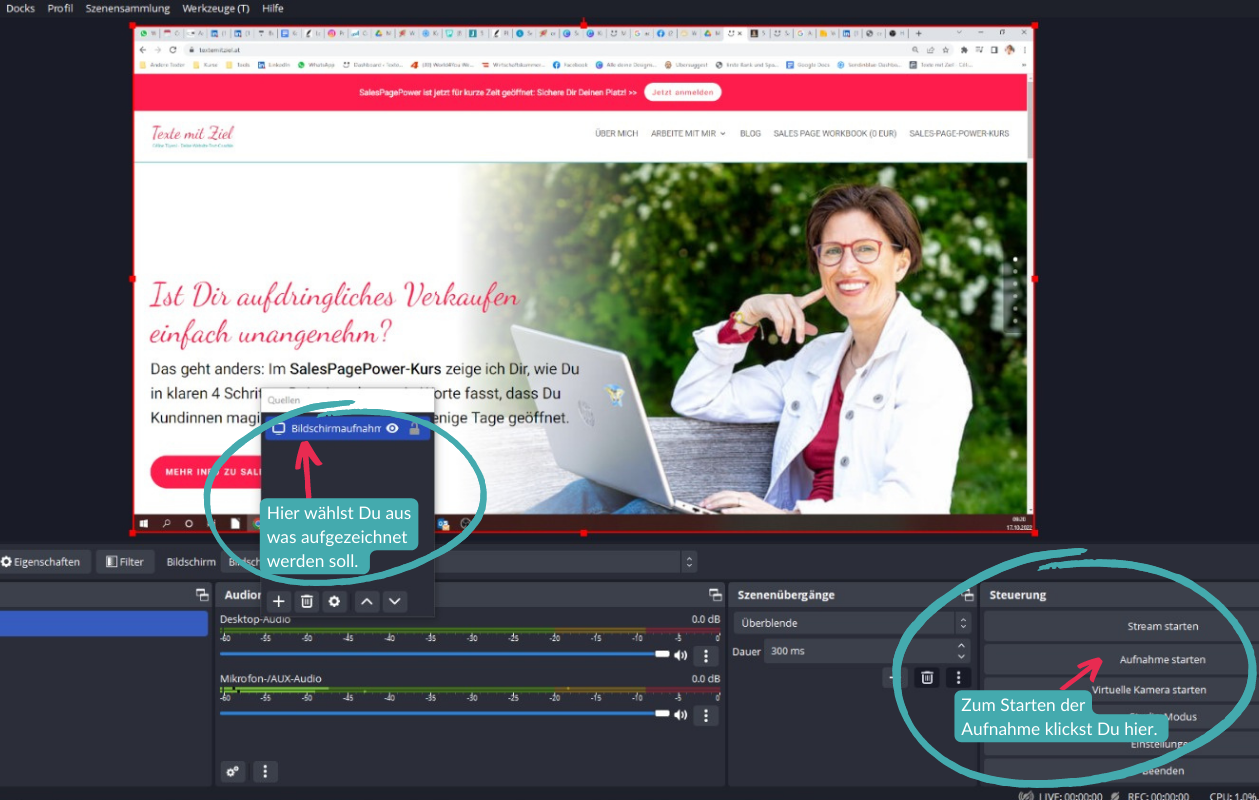
Bilder verkleinern und verändern
Auf I love Img kannst Du ganz einfach Bilder verkleinern, aber auch umwandeln oder verändern. So ersparst Du Dir jede Menge Speicherplatz und Zeit.
Kommunikation und Website
Zoom in der Pro Version
Abgesehen von Telefon, Whatsapp, Signal (fast nur privat) und E-Mail nutze ich Zoom sehr viel. Mittlerweile auch als Kaffeetratscherl-Ersatz!
Die Gratisversion ist wunderbar, solange Du nicht Webinare oder offizielle Meetings abhalten willst, wofür Du etwas mehr Funktionen brauchst. Zum Beispiel kannst Du nur mit der Pro-Version Meeting in Facebook-Gruppen streamen, Teilnehmern Rechte geben, Breakout-Sessions etc. nutzen. Das bewährt sich in meinen Online-Kursen und Workshops.
Active Campaign oder Brevo für Newsletter-Kommunikation
Als ich im Februar 2021 mit einem eigenen Newsletter startete, wollte ich auch hier ein Tool, das intuitiv und einfach zu bedienen ist und das DSGVO-sicher ist. Deshalb habe ich mich damals für die Bezahlversion von Brevo entschieden.
Newsletter schreiben, gestalten und verschicken ist darin wirklich super easy. Es funktioniert ähnlich wie Canva, viel drag and drop. Es ist aber eingeschränkt im Design und in der Automatisierung (sage ich aus meiner Erfahrung von damals).
Wenn Du mit Newsletter starten willst, empfehle ich immer noch Brevo als Einstiegstool. Am Anfang reicht die Gratis-Version.
Einfache Automatisierungen funktionieren auch wunderbar, wie eine Willkommens-Sequenz oder eine Follow-up-Sequenz nach einem Freebie-Download.
Sobald es komplexer wird, mit Funnels, Launches stößt man ohne Unterstützung allerdings an seine Grenzen.
Deshalb bin ich 2023 auf ActiveCampaign umgestiegen. Der Umzug an sich kostet zwar Energie (oder Geld, wenn man es sich einmal aufsetzen lässt), aber die Bedienung war dann mit der Erfahrung von Brevo auch problemlos.
👉🏽 Pro-Tipp: Wenn Du jetzt schon weißt, dass Du „richtig“ online Business machen willst, mit automatisierten Funnels und Skalierung, nimm Dir gleich ActiveCampaign. Du ersparst Dir das Umziehen.
Zapier für die Verbindung von Tools mit Deinem Newsletter-Tool
Das ist nicht ganz für den Anfang: Aber sobald Du verschiedene Wege zur Generierung von Newsletter-Abonnenten nutzt, kommt Zapier ins Spiel.
Stell Dir vor, Du machst eine Umfrage oder ein Gewinnspiel über Google Forms, in dem Du Kundendaten sammelst. Oder Du schaltest Facebook Lead Ads um darüber Abonnenten zu gewinnen. Mit Zapier kannst Du diese Daten automatisiert in Dein Newsletter-Tool übertragen.
Word Press mit Divi-Theme
Meine Website läuft auf WordPress, ich nutze das Divi-Theme. Da mein Design-Auge wie gesagt nicht so ausgeprägt ist (hüstel), machen das aber meine beiden Webdesignerinnen Barbara Priesching von www.lockerflockig.at und Birgit Hotz von https://birgithotz.com/ für mich.
Aber ich kann Divi im Visual Builder soweit bedienen, dass ich Texte ändern, Links setzen und Blogartikel aufsetzen kann. Soweit ich das überblicke, kann Divi alles, was Herzensbusiness-Frau braucht, auch wenn das Business wächst, Du Landing Pages oder einen Member-Bereich brauchst. Du bist also langfristig damit gut aufgestellt.
Ich habe meine Website allerdings seit 6 Jahren (in der 4. Version). Inzwischen hat WordPress noch andere Themes auf den Markt gebracht wie Thrive und Elementor. Würde ich jetzt meine Website neu aufsetzen, würde ich Elementor wählen. Elementor ist aber teurer. Bei Birgit Hotz kannst Du auch lernen, wie Du selbst von Grund auf Divi-Seiten erstellst.
One-Page für Landing-Pages
Landing-Pages sind Seiten, auf denen Du entweder eine Gratis-Leistung anbietest (wie ein Freebie oder eine Anmeldung zu einem Webinar) oder ein Online Produkt verkaufst.Natürlich lassen sich mit Divi genauso Landing-Pages erstellen. Aber diese Seiten brauchen wir oft, ändern wir oft und wollen schnell erstellt werden. Wenn Dir da die Übung fehlt, geht ein daraufhin optimiertes Page-Building-Tool mit hunderten Conversion-optimierten Vorlagen deutlich schneller.
Ich nutze dafür Onepage. Das kostet zwar in der kleinsten Version 15 EUR im Monat, aber dafür kann ich super flexibel und schnell schöne Landing Pages selbst erstellen. Ich liebe es!
Die Landing Page für das Freebie „Die 5 Schlüssel für Website-Texte, die verkaufen“ habe ich ratz-fatz damit erstellt.
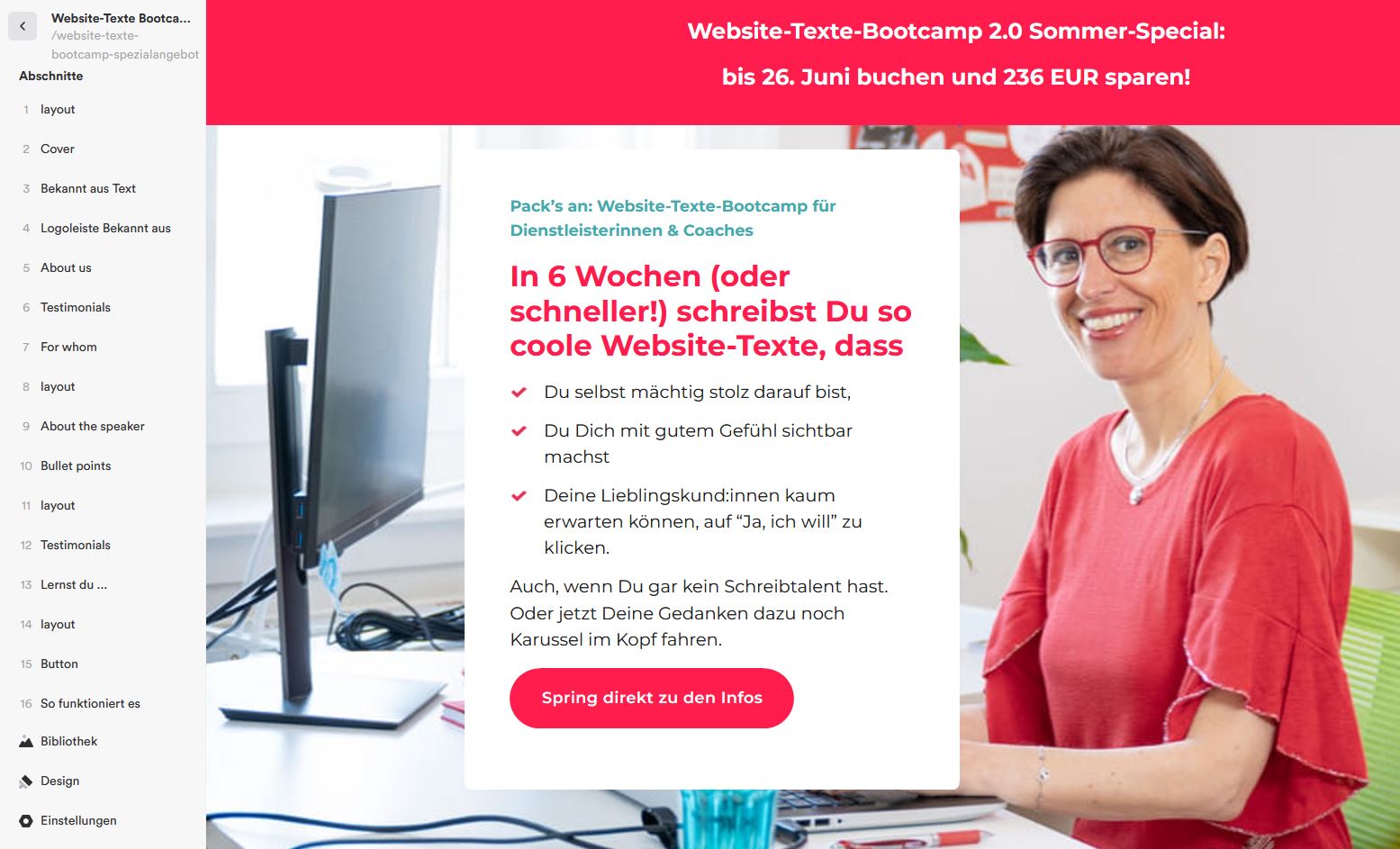
Eagle for Chrome: Einzelne Websites als PDF oder Bild speichern
Mit Eagle for Chrome, einer Chrome-Erweiterung, kannst Du mit einem Klick ganze Webseiten als Bild oder als PDF abspeichern. Das ist ideal, wenn Du Teile oder die ganze Seite in Präsentationen zeigen willst. Oder auch, wenn Du sie Dir als Inspiration einfach nur aufheben magst, denn das Internet ist flüchtig.
Eagle ist ein Mini-App für Chrome. Du lädst sie einmal runter, dann ist sie in Deinem Chrome Browser verfügbar. Und Du hast eine App am Computer, die Dir als Bibliothek für alle Deine Aufnahmen dienst. Übersichtlich und praktisch.
Das sieht dann so aus: Du öffnest die Seite, die Du speichern willst. Rechts oben neben der URL-Zeile ist ein blaues Symbol: Da klickst Du drauf und wählst „Ganze Seite aufzeichnen“ oder „Bereich aufzeichnen“.
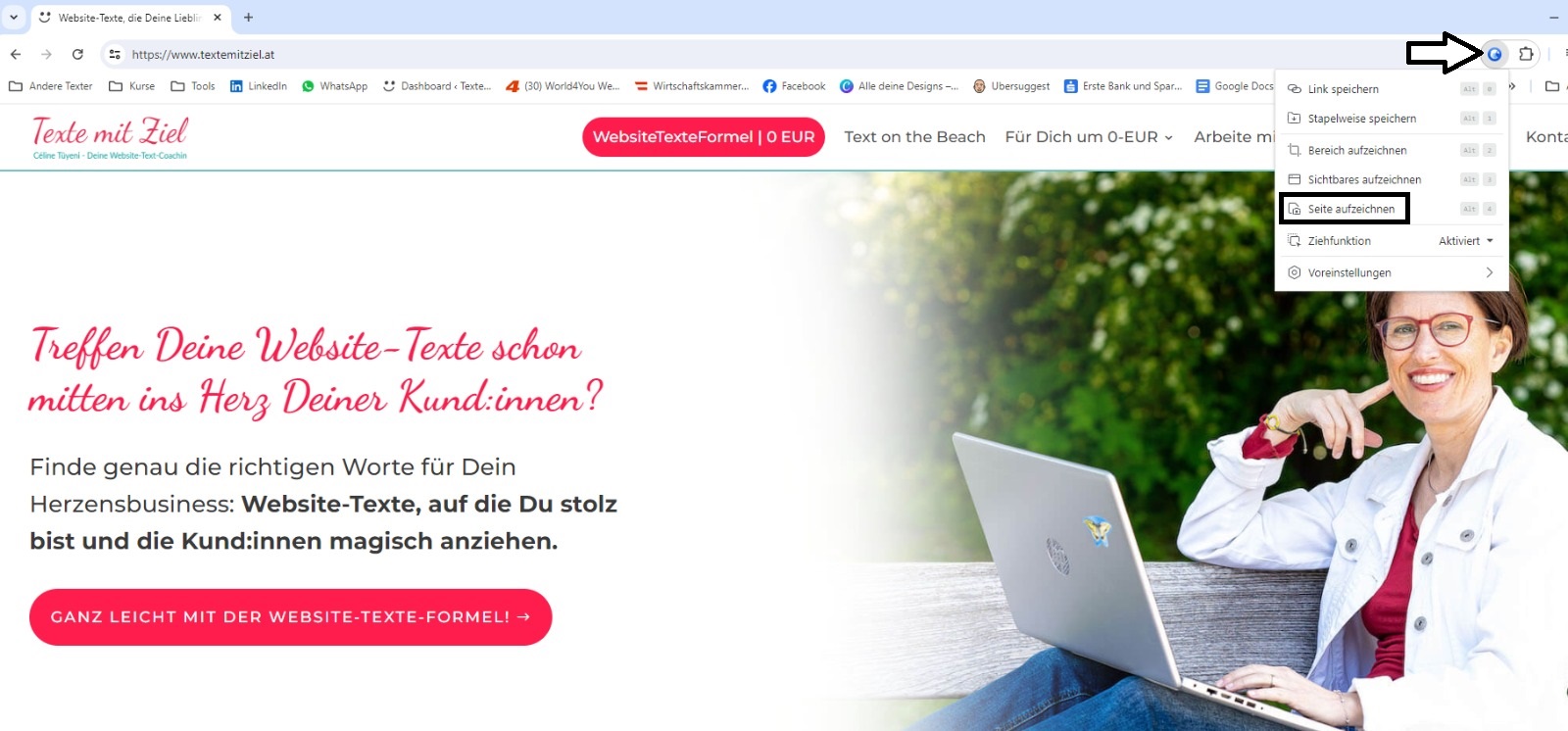
Hosting: All-inkl.com
Ich bin zum Hosting Service von All-inkl.com gewechselt, was technische Performance meiner Website gleich mal geboostet hat. So etwas lasse ich machen, in dem Fall von Michael Baierl, was super schnell und einfach funktioniert hat.
Technische Performance ist ein wichtiger Faktor in der Suchmaschinenoptimierung. Deshalb gleich weiter mit SEO-Tools.
Sendtric: Kostenloser Countdown Timer
Wenn Du Deinen Leserinnen zeigen willst, wie lange sie noch Zeit haben, um z. B. eine Veranstaltung bei Dir zu buchen, sich für einen Kurs anzumelden etc, kannst Du Sendtric nutzen: einen kostenloser Countdown Timer, den Du auch farblich an Deine CI anpassen kannst. Er zählt Deadlines bis zu 30 Tage in der Zukunft herunter.
Auf Websites funktioniert er einwandfrei. Du generierst einfach einen Code und bindest in Dein HTML ein.
Mit meinem Newsletter-Anbieter Brevo war er leider nicht kompatibel – aber probiere aus, ob er mit Deinem Anbieter funktioniert. Für Active Campaign brauche ihn nicht, da ist eine Timer-Funktion integriert.
Dieser Timer hier ist auf 15. November 2022 10.00 eingestellt.
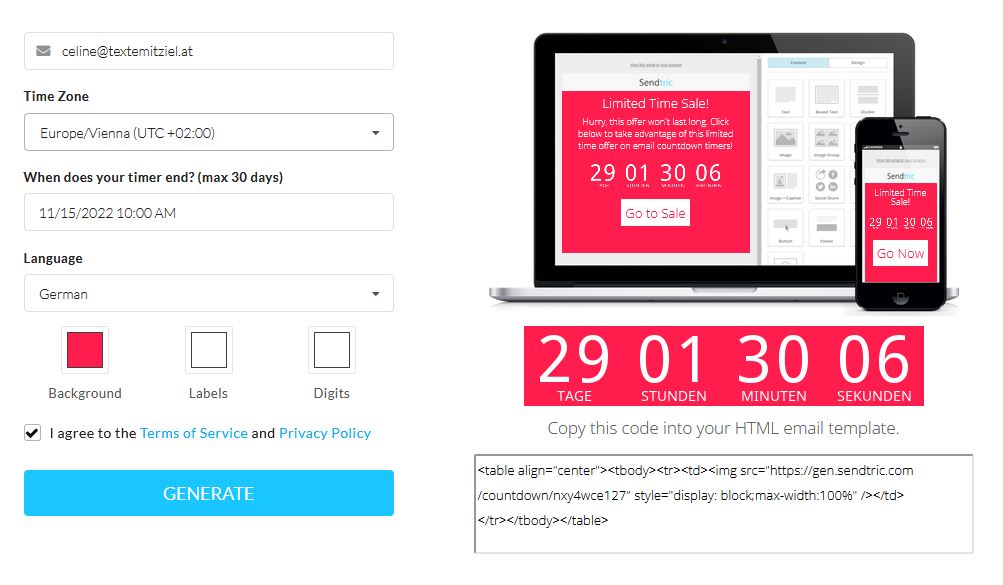
Hotjar – Heatmaps: Klickverhalten anschauen
Mit den Heatmaps von Hotjar kannst Du Dir das Klickverhalten Deiner Kund:innen genau ansehen. Es wird Dir mit einer Wärmemaske angezeigt, wo Deine Kund:innen verweilen/klicken. Hier siehst Du ein Beispiel für ein Hotjar Heatmap Video.
Pagespeed – Deine Website-Geschwindigkeit
Auf Pagespeed gibst Du den Link Deiner Website ein und siehst sofort, wie schnell und leserfreundlich Deine Seite ist.

Print Friendly: Websites lesefreundlich drucken
Diese Google Chrome-Erweiterung ist genial, wenn Du Dir Websites oder Blogartikel auch mal ausdrucken willst: zum Beispiel eine geniale Checkliste oder eine Übersicht, die Du Dir aufhängen willst.
Mit Print Friendly kannst Du Dir den zu druckenden Text so herrichten, wie Du ihn haben möchtest. Du kannst alle Bilder löschen, die Schriftgröße kleiner oder größer stellen. So lässt sich einiges an Papier sparen und Du stellst sicher, dass Du den Text dann auch gut lesen kannst.
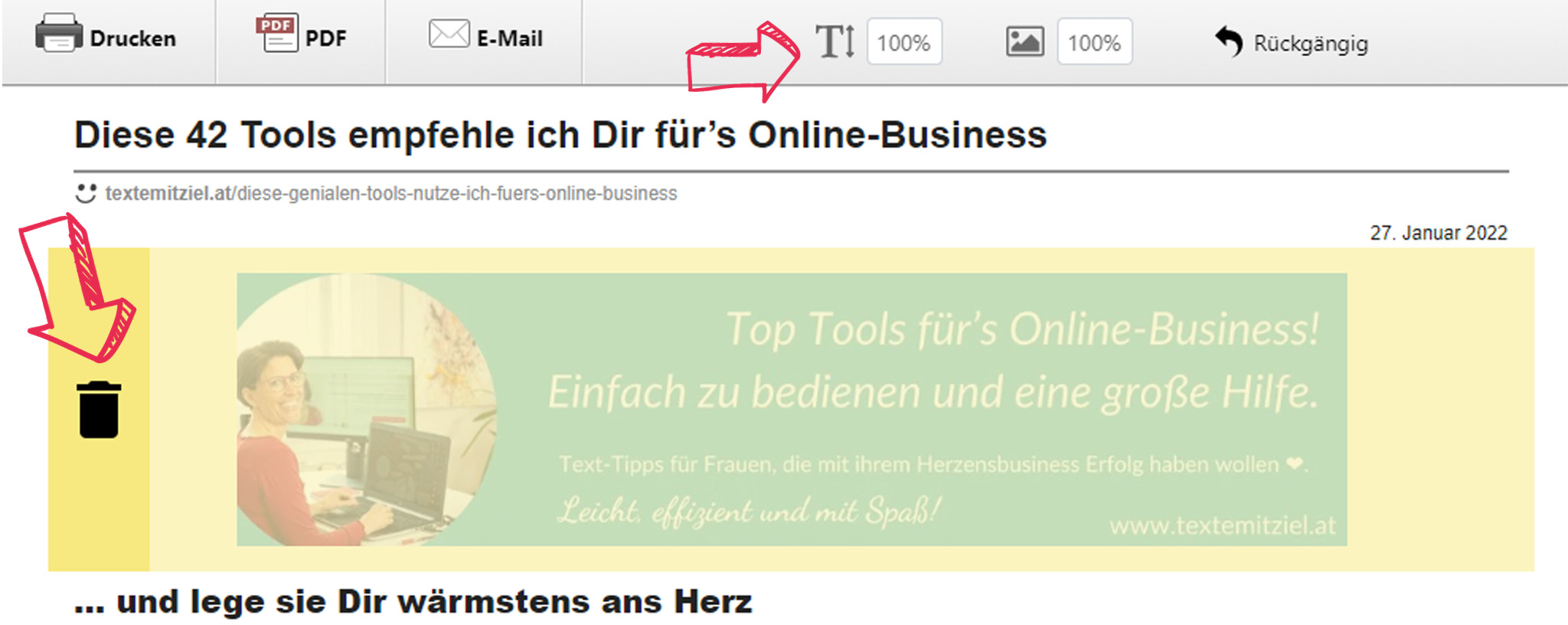
Edit Anything: „Fake“ Text auf Deiner Website
Wie wirkt Dein Text im Design? Mit dieser Google Chrome-Erweiterung kannst Du Text-Änderungen auf Deiner Website einfach ausprobieren.
Du aktivierst die Extension und schreibst einfach in den Text hinein. Nichts wird gespeichert. Das dient nur zum einfachen Ausprobieren von Textänderungen, wie zum Beispiel Überschriften zu testen.
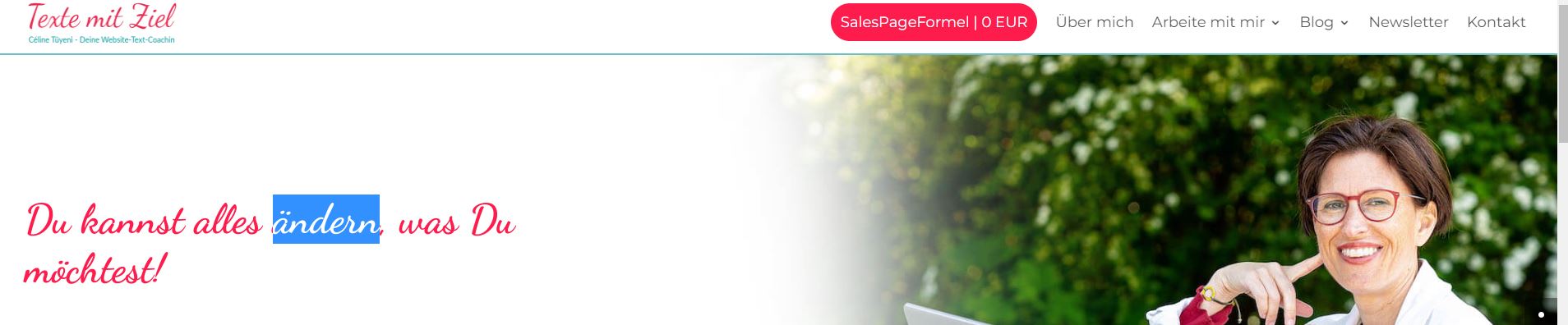
SEO-Tools: Mach Dich auf Google & Co sichtbar
Wenn Du auf Google gefunden werden willst, gibt es 2 Aspekte zu beachten:
1) Wonach suchen meine Kund:innen?
Keyword-Tools
Das ist die wichtigste Frage bei SEO überhaupt. Um rauszufinden, was Deine Lieblingskundinnen tatsächlich in ein Suchfenster eingeben, nutze ich
- answer the public (eingeschränkt kostenlos)
- keyword-tools.org (kostenlos)
- Google selbst (kostenlos)
- KW-Finder* – mein Lieblingstool (in der Bezahlversion, sonst nur 10 Tage kostenlos zum Ausprobieren)
- ubersuggest (Bezahlversion, günstiger als KW-Finder, mit Registrierung 3 Keywords pro Tag kostenlos )
Wie Du dabei genau vorgehst, liest Du in diesem Blogartikel: SEO-Keywords
2) Wie beantworte ich die Key-Word-Frage so, dass meine Leser:innen und Google wissen, worum es geht?
2 Tools, die Dir aber dabei helfen zu sehen, wie Google Dich sieht, sind diese:
Browseo.net
Browseo zeigt Dir die Struktur Deiner Seite an, so wie eine Maschine sie liest. Also ohne Bilder und der Text so strukturiert, wie Du es vorgibst. Eine saubere Struktur ist ein ganz wichtiger Punkt für ein gutes Ranking. Google mag kein Durcheinander.
Wenn Du Deine URL eingibst, siehst Du:
1) Die Überschriften, die als solche formatiert sind: Hast Du nur eine H1? Steht sie oben? Ist die Überschriften-Struktur darunter richtig und logisch? Browseo entlarvt alle designerisch-schönen, aber unsauber programmierten Webseiten.
2) Du siehst außerdem, wie viele Worte Deine Webseite hat (das siehst Du natürlich auch, falls Du sie im Word vorschreibst. Aber falls Du direkt in das Webdesign-Tool reintippst, siehst Du das nicht.). Google mag umfassende Antworten!
SERP Snippet Generator
Im SERP Snippet Generator kannst Du direkt den Text eingeben und ausprobieren, den Google anzeigen soll, wenn er Deine Seite anzeigt. Diesen Text kannst (und sollst!) Du selbst festlegen. Damit hast Du die Kontrolle darüber, was angezeigt wird, sprichst direkt Deine Lieblinkskund:innen an und platzierst das Keyword, oder ein Synonym. Der Snippet Generator zeigt Dir auch, was zu kurz und was zu lange ist und wie Dein Text am Bildschirm und am Handy wirkt.
Ich liebe dieses Tool.
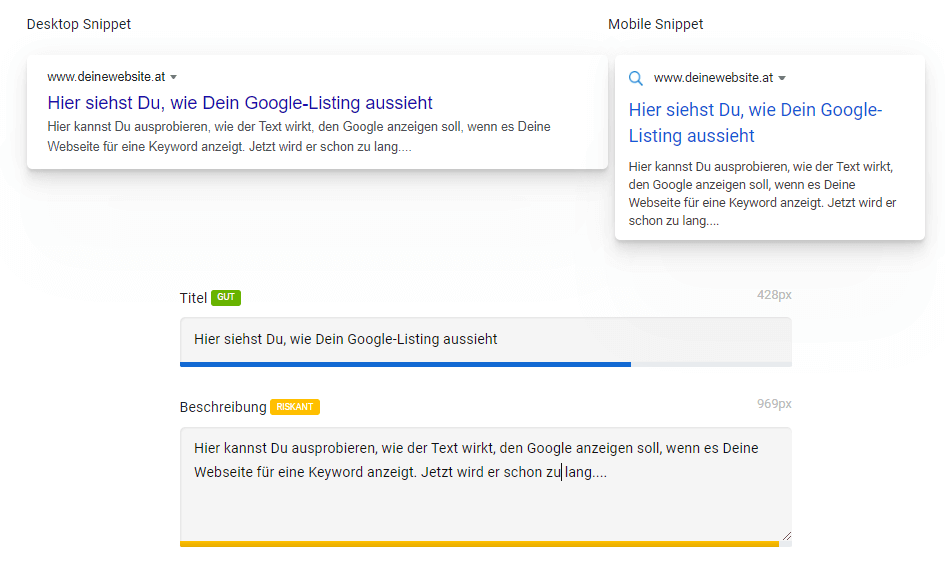
Google Ranking Check: Prüfe die Position Deiner Webseite
Auf der Website von Moritz Bauer kannst Du schnell sehen, welches Keyword auf Deiner Website an welcher Stelle rankt: mit dem Google Rank Check. Einfach eingeben und auswerten lassen!
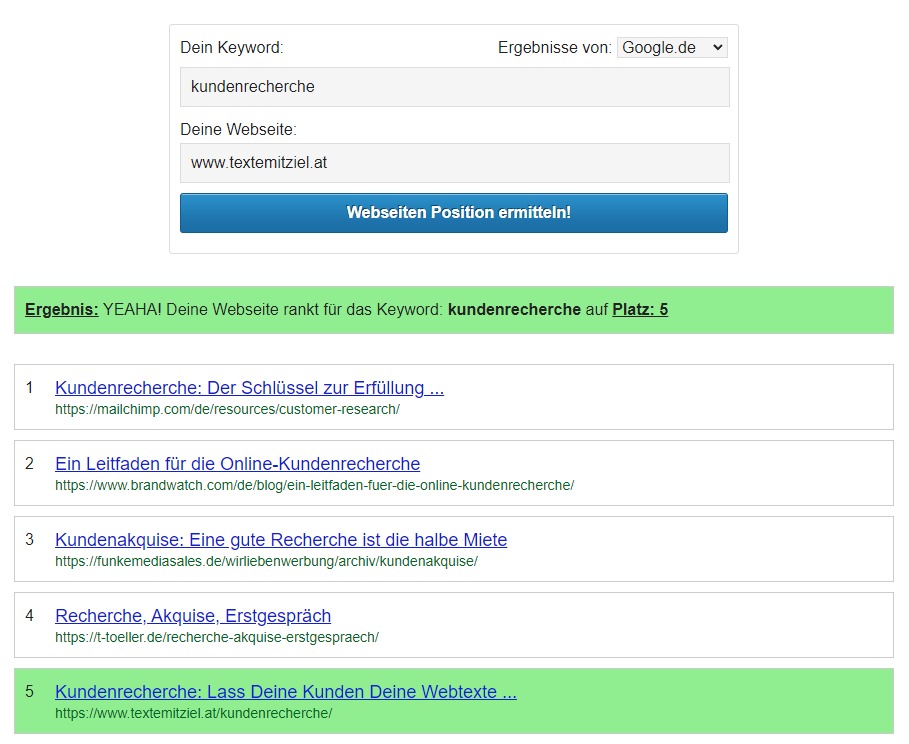
SERP Overlap Tool
Sobald Du beginnst, gezielt Content für SEO-Keywords zu erstellen, wirst Du Dich fragen: Welche Keywords kann ich in einen Text packen? Oder brauche ich für diese beiden Keywords eher je einen Text?
The good news is: Jeder Text kann für mehrere Keywords ranken.
Ob Du jetzt aber für zum Beispiel 2 ähnliche Keywords einen oder 2 Texte brauchst, bei dieser Entscheidung hilft Dir das geniale SERP Overlap Tool.
Du gibst einfach beide Keyword ein und bekommst einen „Overlap“ Faktor angezeigt, der Dir Auskunft darüber gibt, ob es bei den Artikeln, die bisher zu diesen Keywords ranken, bereits Überschneidungen gibt oder nicht.
Das sieht so aus:
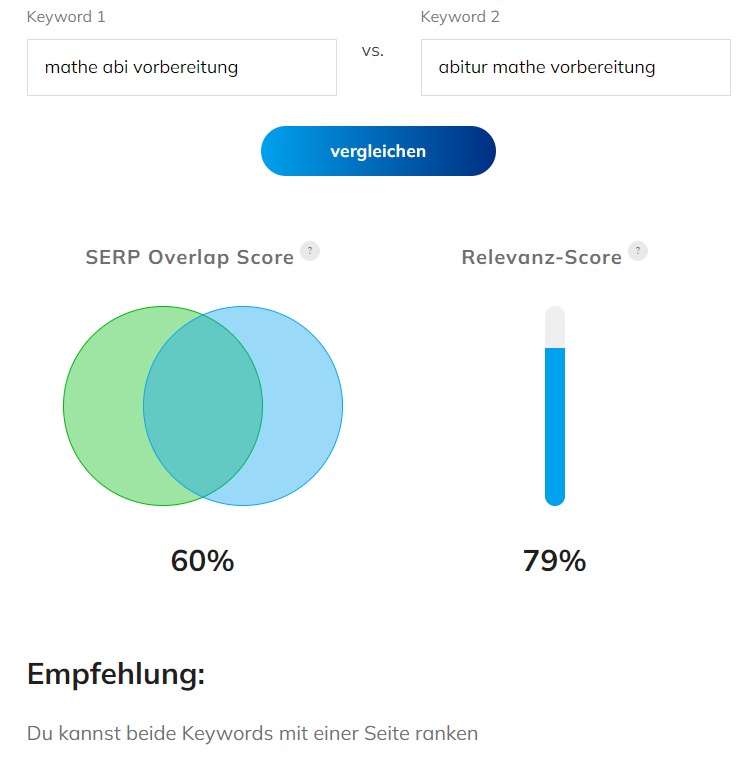
Hier ging es um eine Website für eine Anbietering von Nachhilfe beim Mathematik-Abitur. Diese beiden Keywords kann sie problemlos auf einer Seite nutzen und die Chance ist groß, dass sie für beide ranken wird, wenn sie ihre Seite entsprechend gut textet.
Google my Business Eintrag
Kennst Du das: Wenn Du z. B. ein Restaurant suchst, oder einen Arzt googelst, dann kommt rechts eine Anzeige mit Fotos und den wichtigsten Inhalten. Das ist der Google-my-Business-Eintrag. Den brauchst Du auch!
Diesen Eintrag zu machen, ist wirklich gut für Deine Sichtbarkeit: Dazu legst Du Dir ein Google-Konto an, klickst dann auf My Business und lässt Dich durch den Prozess durchführen. Es gibt verschiedene Formen der Authentifizierung (Google stellt sicher, dass Du Du bist), das kann ein paar Tage dauern.
Du hast allerdings keinen direkten Einfluss darauf, bei welchen Suchwörtern der Eintrag angezeigt wird. Es kann durchaus sein, dass Du in den normalen Suchergebnissen angezeigt wirst, aber Dein Eintrag nicht – je nach Keyword.
Bei mir wird der Eintrag z. B. angezeigt, wenn ich meinen Namen eingebe. Wenn ich allerdings Texterin dazu angebe, wird er mir nicht mehr angezeigt. Etwas spooky… Früher musste ich meinen genauen Firmenwortlaut eingeben, damit der Eintrag angezeigt wird.
Es wird mit der Zeit besser – mit der Zeit und mit Bewertungen auf Deinem Eintrag!
Hardware und Software
Ich arbeite am Laptop mit einer externen Tastatur, damit ich effizienter tippen kann. Zusätzlich habe ich einen noch breiteren Dell Monitor (etwa 2,5 A4 Blätter breit), d.h. ich arbeite mit 2 Monitoren, die miteinander verbunden sind. Besonders praktisch, wenn ich von einem Dokument Inhalte auf meine Website kopieren möchte oder ein Zoom-Meeting leite, ich dem ich ein Dokument teile. Den Browser habe ich immer am großen Monitor offen, Mail und Docs am Laptop-Monitor.
Dazu habe ich ein kleines Ringlicht mit USB-Anschluss am Computer, weil die Beleuchtung in meinem Arbeitszimmer nicht gut ist (aber Lampen aussuchen kommt bei mir knapp nach Zahnarzt, deshalb ist es eben so…).
Für bessere Sprachaufnahmen als über das eingebaute Mikrophon nutze ich ein Rhode Standmikro. Funktioniert ganz einfach, anstecken, einmal in Einstellungen überprüfen, ob es da ist und fertig. In Zoom kannst Du dann auswählen, welches Video Du verwendest.
Als Kamera verwende ich mittlerweile alternativ zu der vom Laptop eine Logitech HD1080p. Die steckt am Laptop-Rand oben drauf und verbindet sich mit dem eingebauten Kamera-Tool meines Laptops. Super praktisch auch für Selfies vor dem Computer!
Ganz schön viele Tools? Ja, ich weiß. Und es werden täglich mehr. Aber das Gute ist: Du brauchst nicht alles auf einmal, sondern eines nach dem anderen. Schritt für Schritt. Ich bin schon neugierig, welche Tools dieses Jahr bei mir dazukommen, wenn ich mich mehr auf Webinare und Online-Kurse konzentriere.
Wenn Du noch oder schon irgend ein anderes Tool nutzt, schreib es bitte in die Kommentare! So lernen wir voneinander, wie wir uns das Leben leichter machen können.
Ich wünsche Dir von Herzen viel Freude beim Ausprobieren und es-Dir-leichter-machen!
Deine Website-Texterin und Text-Coachin aus Wien,


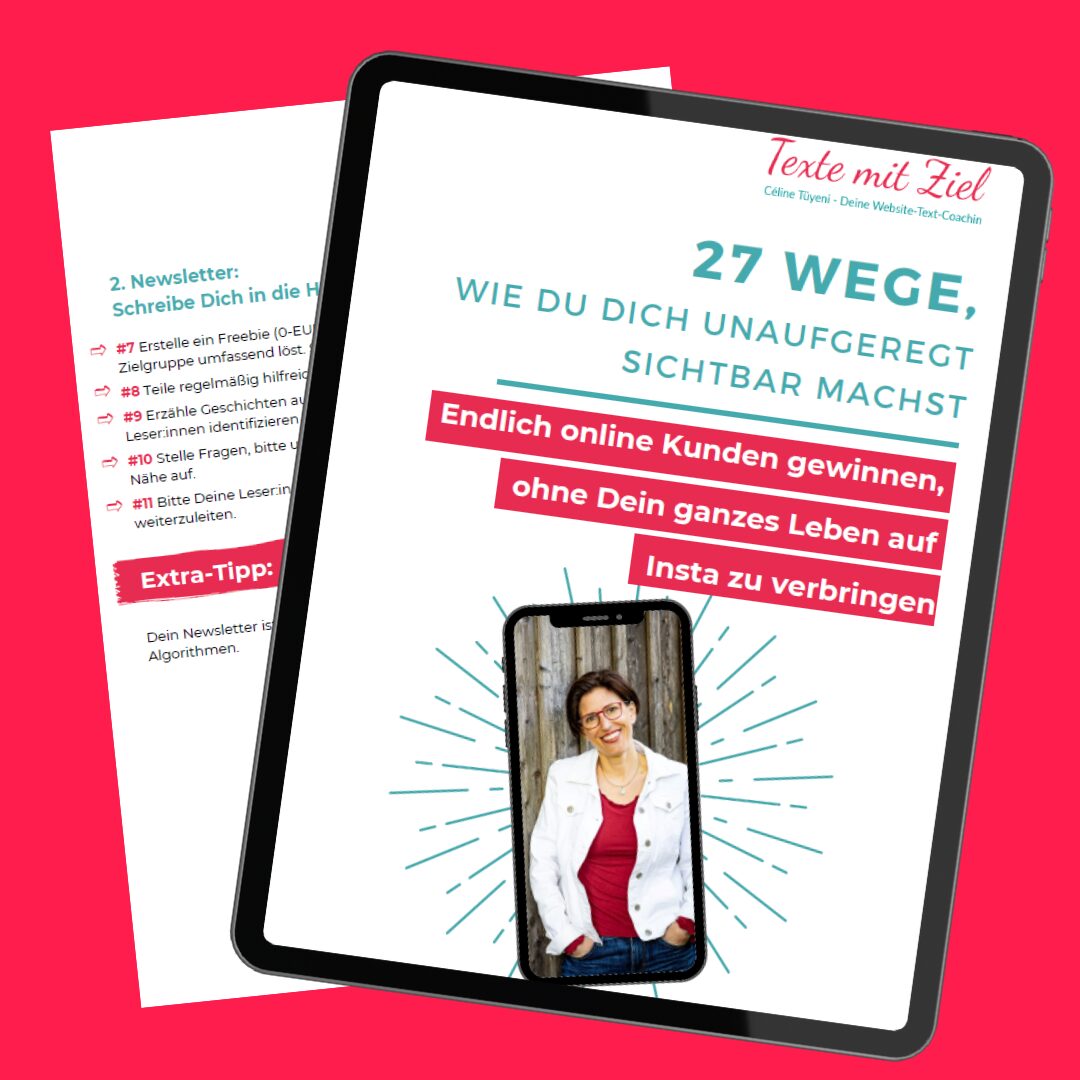

Hi Celine, danke für’s Teilen deiner Tools – ich finde solche Listen ja immer sehr spannend, weil ich Tools einfach liebe.
Und deshalb kenne ich natürlich schon seeehr viele Tools. Aber hier waren nochmal 2 Tools dabei, die ich noch nicht kannte und die sich richtig spannend für mich anhören – nämlich das „SERP Overlap Tool“ und „Browseo“, die sehe ich mir auf jeden Fall noch genauer an
Also danke für die Liste und die Inspiration, selbst mal so eine Liste zu machen!!
Sehr gerne liebe Anita! Dass ich Dir Tool-Nerd noch was neues zeigen kann, freut mich besonders!